环境:centos7+httpd2.4+php7.0+mysql5.7
1 安装wget
如果系统已安装wget,请跳过此步骤
yum install wget
2 更新系统
#更新yum软件包
yum check-update
#更新系统
yum update
3 安装配置防火墙
3-1 更改默认防火墙,开启22端口、80端口、3306端口
关闭firewall:
systemctl stop firewalld.service #停止firewall
systemctl disable firewalld.service #禁止firewall开机启动
安装iptables防火墙,设置端口:
yum install iptables-services #安装
iptables -I INPUT -m state --state NEW -m tcp -p tcp --dport 22 -j ACCEPT
iptables -I INPUT -m state --state NEW -m tcp -p tcp --dport 80 -j ACCEPT
iptables -I INPUT -m state --state NEW -m tcp -p tcp --dport 3306 -j ACCEPT
iptables-save > /etc/sysconfig/iptables
3-2 重启防火墙
#重启防火墙使配置生效
systemctl restart iptables.service
#设置防火墙开机启动
systemctl enable iptables.service
3-3 关闭SELinux:
在命令行输入:
setenforce 0
或者修改配置文件:
sudo vi /etc/selinux/config
将SELINUX=enforcing改为:SELINUX=disabled
4 安装和配置Apache
4-1 安装Apache
yum install httpd
4-2 启动Apache
systemctl start httpd.service
4-3 设置Apache开机启动
systemctl enable httpd.service
5 安装mysql
5-1 安装mysql官方源
注意
CentOS 7 默认mysql版本过低,这里我们采用mysql官方发行的MySQL57源,当然,也可以安装MySQL80的源。
wget https://repo.mysql.com/mysql57-community-release-el7.rpm
rpm -ivh mysql57-community-release-el7.rpm
5-2 安装mysql包
yum install mysql mysql-server
5-3 启动mysql
systemctl start mysqld.service
5-4 设置mysql为开机启动
systemctl enable mysqld.service
5-5 mysql 配置
默认安装结束,mysql的root密码不为空,系统默认创建临时密码,执行
grep 'temporary password' /var/log/mysqld.log
可以看到密码,如例子
2019-02-28T06:52:06.110216Z 1 [Note] A temporary password is generated for root@localhost: **************
后面*的位置就是临时密码,要手动修改mysql root账户密码,否则mysql会不允许创核表等.
mysql> update mysql.user set authentication_string=password(‘123qwe’) where user=’root’ and Host=’localhost’;
可能会出现以下错误:

解决:
mysql>set global validate_password_policy=LOW;
mysql>set global validate_password_length=6;
在执行以下命令成功解决:
mysql>ALTER USER 'root'@'localhost' IDENTIFIED BY '123456';
mysql> flush privileges;
systemctl restart mysqld.service
6 安装php
6-1 安装php源
#如果下载速度过慢,可以查找各大学的开源仓库
wget https://mirror.webtatic.com/yum/el7/epel-release.rpm
rpm -ivh epel-release.rpm
wget https://mirror.webtatic.com/yum/el7/webtatic-release.rpm
rpm -ivh webtatic-release.rpm
6-2 安装php包
# 上一步源中,可供安装的php版本有很多,本文安装的php70,可以选择性安装php71以及最新版本
yum install -y php70w php70w-cli php70w-common php70w-fpm php70w-gd php70w-mbstring php70w-intl php70w-mcrypt php70w-mysql php70w-mysql php70w-pdo php70w-xml
6-3 修改PHP配置
编辑php.ini , 将以下配置的值修改为1024M
vi /etc/php.ini
post_max_size = 1024M
memory_limit = 1024M
upload_max_filesize = 1024M
6-4 启动php-fpm
systemctl start php-fpm.service
6-5 设置fpm开机启动
systemctl enable php-fpm.service
7 安装EduSoho
7-1 创建EduSoho数据库
登录mysql
mysql -uroot -p
#按照提示,如果设置了密码,请输入正确的密码,`Enter`键登录mysql;如果未设置密码,请直接`Enter`键登录mysql.
创建数据库
CREATE DATABASE edusoho DEFAULT CHARACTER SET utf8 ;
GRANT ALL PRIVILEGES ON `edusoho`.* TO 'esuser'@'localhost' IDENTIFIED BY 'Edusoho!@#123';
quit;
7-2 下载解压EduSoho
#(注:将VERSION替换为当前EduSoho最新版本号,可从官网www.edusoho.com查询获取)
cd /var/www/
https://download.edusoho.com/download/edusoho
unzip edusoho.zip
chown apache:apache edusoho/ -Rf
将cp文件放到/var/www/html目录下
7-3 增加EduSoho apache配置
搜索PHP配置位置:
find / -name php.ini
一般情况下都是在: /etc/php.ini
编辑apache配置文件.在文件末尾添加一下命令导入PHP7配置:
PHPIniDir /etc/php.ini
编写如下配置文件来管理edusoho虚拟机:
vi /etc/httpd/conf.d/edusoho.conf
<VirtualHost *:80>
DocumentRoot /var/www/html/edusoho/web
<Directory /var/www/html/edusoho/web>
# enable the .htaccess rewrites
AllowOverride All
Order allow,deny
Allow from All
</Directory>
ErrorLog /var/log/httpd/edusoho_error.log
CustomLog /var/log/httpd/edusoho_access.log combined
</VirtualHost>
7-4 修改.htaccess配置文件
vi /var/www/html/edusoho/web/.htaccess
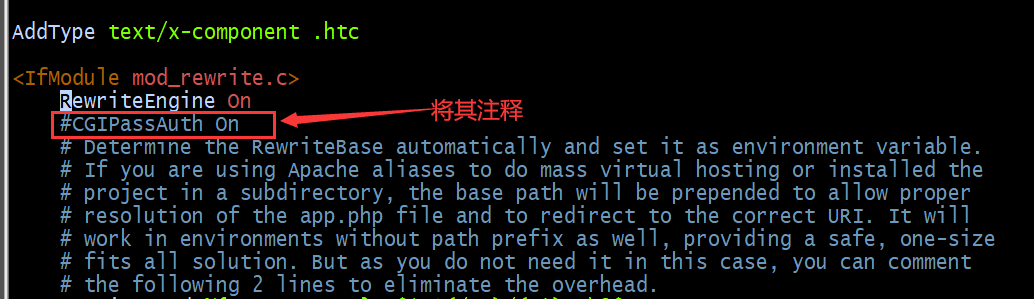
7-5 重启Apache
systemctl restart php-fpm.service
systemctl restart httpd
注意:在环境检测的时候可能会提示web/install目录,在相应目录执行以下命令即可:
chmod -R 777 install/
8 完成
访问网站的域名,按照提示安装即可。
注意
- 真实配置要根据自己服务器的实际情况来斟酌修改,不能完全照搬;
- 如果在命令执行过程中出现提示权限不够(permission denied),请在前面添加sudo;
- 配置中出现的文件目录可以自己规定,但是要更改相应的配置文件。因为linux操作比较复杂。建议linux专业人员进行操作;
9. 更多信息请参考官方:http://www.qiqiuyu.com/my/course/20
最后
以上就是美满铅笔最近收集整理的关于centos7+mysql5.7+php7.0+httpd2.4搭建edusoho网址的全部内容,更多相关centos7+mysql5内容请搜索靠谱客的其他文章。








发表评论 取消回复